Tre måder at løse problemet med iPhone Voicemail, der ikke virker
Oplever du et problem med iPhone voicemail, der ikke virker? Hvis det er tilfældet, behøver du ikke længere bekymre dig eller føle dig tilsidesat, fordi du ikke er den eneste. Ligesom enhver anden app kan voicemail-appen til tider gå i stå på grund af forskellige årsager såsom dårlige netværkskonfigurationer, opdateringer og i de fleste tilfælde brug af forældet iPhone-software.
Hvis du har en iPhone-telefonsvarer, der ikke virker, kan du opleve et eller alle af følgende problemer;
- Modtagelse af duplikerede beskeder.
- Fraværet af meddelelseslyde.
- Dine opkaldere kan muligvis ikke lægge en besked.
- Du får ikke længere nogen lyde i besked-appen.
- Du kan ikke længere se voicemail-beskederne på din iPhone-skærm.
I denne artikel skal vi tage et kig på tre forskellige metoder, der kan bruges til at løse iPhones visuelle voicemail-problem, der ikke fungerer.
- Del 1: Sådan rettes problemet med iPhone Voicemail, der ikke virker uden at miste data
- Del 2: Løs problemet med iPhone Voicemail, der ikke fungerer, via nulstil netværksmetode
- Del 3: Løs problemet med iPhone Voicemail, der ikke fungerer, via mobiloperatøropdatering
Del 1: Sådan rettes problemet med iPhone Voicemail, der ikke virker uden at miste data
En grund til, hvorfor du muligvis oplever voicemail-relaterede problemer, kan skyldes et systemproblem. Det er af denne grund, at du skal have et yderst pålideligt system til reparation og gendannelse af program som f.eks DrFoneTool – Systemreparation . Med DrFoneTool kan du nemt rette dine voicemail-problemer og hele din enhed uden nødvendigvis at miste værdifulde data på din telefon. Hvis din telefonsvarer ikke virker på iPhone, har jeg en detaljeret systemgendannelsesproces fra DrFoneTool, der hjælper dig med at reparere din defekte enhed. Bare vær opmærksom på de følgende trin som vist nedenfor.

DrFoneTool – Systemreparation
Ret iPhone Voicemail-problemer uden tab af data.
- Ret kun din iOS til normal, ingen datatab overhovedet.
- Løs forskellige iOS-systemproblemer fast i genoprettelsestilstand, hvidt Apple-logo, sort skærm, looping ved start osv.
- Retter andre iPhone-fejl og iTunes-fejl, som f.eks iTunes fejl 4013, error 14, iTunes fejl 27,iTunes fejl 9 og mere.
- Virker til alle modeller af iPhone, iPad og iPod touch.
-
Fuldt kompatibel med den nyeste iOS 13.

Trin til at løse iPhone-voicemail, der ikke virker problem med DrFoneTool
Trin 1: Start DrFoneTool
For at starte DrFoneTool skal du først downloade programmet og installere det på din pc. Når det er installeret, skal du starte programmet og klikke på indstillingen ‘Systemreparation’.

Trin 2: Påbegynd reparation
For at gendanne dit system, skal du klikke på ‘iOS Repair’ mulighed. På dette tidspunkt skal du tilslutte din enhed til din pc ved hjælp af lightning-kablet. I den nye grænseflade skal du klikke på ‘Standard Mode’ blandt de to muligheder.

Trin 3: Download den nyeste firmware
DrFoneTool vil automatisk søge efter den seneste firmware, der matcher din enhed og vise den på din grænseflade. Hvad du skal gøre på dette tidspunkt er at vælge en passende og klikke på ‘Start’ for at starte downloadprocessen.

Trin 4: Overvåg downloadproces
Når downloadprocessen er startet, er det, du skal gøre på dette tidspunkt, at vente, mens din enhed downloader firmwaren. Du kan også overvåge downloadprocessen og den dækkede downloadprocent som vist nedenfor.

Trin 5: Reparationsproces
Når firmwaren er blevet downloadet, skal du klikke på ‘Fix Now’ for at starte reparationsprocessen. Hele processen tager normalt omkring 10 minutter. I mellemtiden genstarter din enhed automatisk. Tag ikke din telefon ud af din pc. Bare læn dig tilbage, slap af og vent på, at DrFoneTool gør arbejdet for dig.

Trin 6: Reparationsbekræftelse
Efter 10 minutters interval vil du modtage en bekræftelse på, at din enhed er blevet repareret. Vent på, at din iPhone starter automatisk.

Når reparationsprocessen er færdig, skal du tage stikket ud af din enhed og kontrollere, om den fungerer normalt. Dette program burde løse dit problem fuldstændigt. Bare hvis det ikke gør det, skal du kontakte Apple for mere support.
Del 2: Løs problemet med iPhone Voicemail, der ikke fungerer, via nulstil netværksmetode
Det gode ved iPhone er, at du kan gendanne eller reparere enheden uden nødvendigvis at bruge et eksternt program. Det følgende er en detaljeret proces om, hvordan du kan løse et iPhone-visuel voicemail-problem, der ikke virker ved hjælp af iPhone-netværksindstillinger.
Trin 1: Start indstillinger
Start funktionen ‘Indstillinger’ på din iPhone-enhed, rul ned i grænsefladen og find indstillingen ‘Generelt’. Tryk på den for at vælge den.
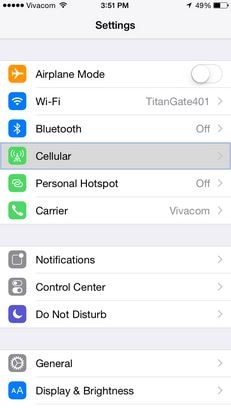
Trin 2: Nulstil indstilling
Med indstillingen ‘Generelt’ aktiv, rul ned på din grænseflade, find indstillingen ‘Nulstil’ og tryk på den.
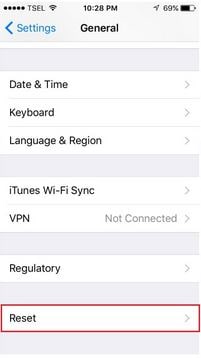
Trin 3: Nulstil netværksindstillinger
En ny grænseflade med ‘Nulstil netværksindstillinger’ vil blive vist. For at du kan rette din defekte visuelle voicemail-app, skal du konfigurere dine netværksindstillinger til deres standardtilstand. For at gøre dette skal du trykke på indstillingen ‘Nulstil netværksindstillinger’.

Indtast din adgangskode for at hvile din iPhone. Din telefon genstarter automatisk og tænder igen. Prøv at få adgang til din visuelle voicemail-app. Under normale omstændigheder løser denne proces normalt problemet, da den retter forskellige defekte voicemail-filer såsom.IPCC.
Del 3: Løs problemet med iPhone Voicemail, der ikke fungerer, via mobiloperatøropdatering
I de fleste tilfælde kan din netværksudbyder og dens operatørindstillinger være det største problem med hensyn til, hvorfor du ikke kan få adgang til dine voicemail-beskeder, eller årsagen til, hvorfor du har voicemail-relaterede problemer. Følg disse enkle trin for at løse et problem med visuel voicemail på grund af operatørindstillinger.
Trin 1: Åbn indstillinger
Åbn dine apps, og vælg indstillingen ‘Indstillinger’. Under denne mulighed skal du rulle ned på din side og vælge fanen ‘Generelt’.
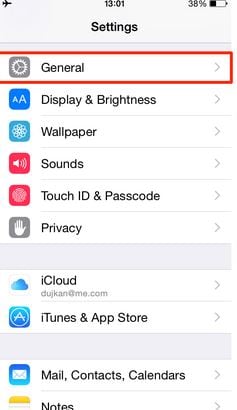
Trin 2: Konfigurer indstillinger
Under fanen ‘Generelt’ skal du klikke på ‘Om’ og vælge ‘operatør’.

Trin 3: Opdater Carrier Settings
I de fleste tilfælde vil du få en skærmmeddelelse, der beder dig om at opdatere dine ‘Carrier’-indstillinger. Tryk på ‘Opdater’ for at opdatere din operatørkonfiguration.

Når du er opdateret, skal du tjekke din voicemail-app og se, hvordan den opfører sig. Denne proces skulle løse dit problem med voicemail, der ikke fungerer på din iPhone.
Ud fra det, vi har dækket i denne artikel, kan vi endegyldigt fastslå, at selvom et stort antal af os normalt oplever, at iPhones visuelle voicemail ikke fungerer, er det normalt nemt at løse problemet, hvis de rigtige trin og teknikker anvendes. Næste gang din voicemail-app ikke virker på din iPhone, er det mit håb, at du vil være i den rigtige position til at løse problemet ved at bruge metoderne angivet i denne artikel.
Seneste Artikler

